Ustvarjanje črno-belega-slike je lahko fantastičen način za poudarjanje čustev in tekstur v tvojih fotografijah. Z nastavitveno plastjo „Črno-bela“ v Affinity Photo imaš potrebna orodja, da barvne slike spremeniš v osupljive črno-bele predstavitve ter pri tem natančno upravljaš z občutljivostmi slike. Tukaj boš izvedel, kako lahko to funkcijo učinkovito izkoristiš.
Ključni vpogledi
- Nastavitvena plast „Črno-bela“ ponuja natančen nadzor nad pretvorbo barvnih slik v črno-bele.
- S drsniki za različne barvne tone lahko nadzoruješ svetlost ali temnost različnih območij slike.
- Funkcija pipete omogoča intuitivno prilagajanje območij slike brez veliko truda.
- Spremembe načina plasti lahko znatno izboljšajo vizualne učinke.
Korak 1: Prilagajanje barvnih vrednosti
Najprej moraš ustvariti nastavitveno plast „Črno-bela“ . Klikni na ikono spodaj, da dodaš plast. Takoj boš videl, da se tvoja barvna slika spremeni v črno-belo sliko, ki pa se precej razlikuje od HSL prilagoditve. Pomembno je opozoriti, da so informacije o barvah za pretvorbo črno-belih slik osnovane na različnih barvnih tonih.
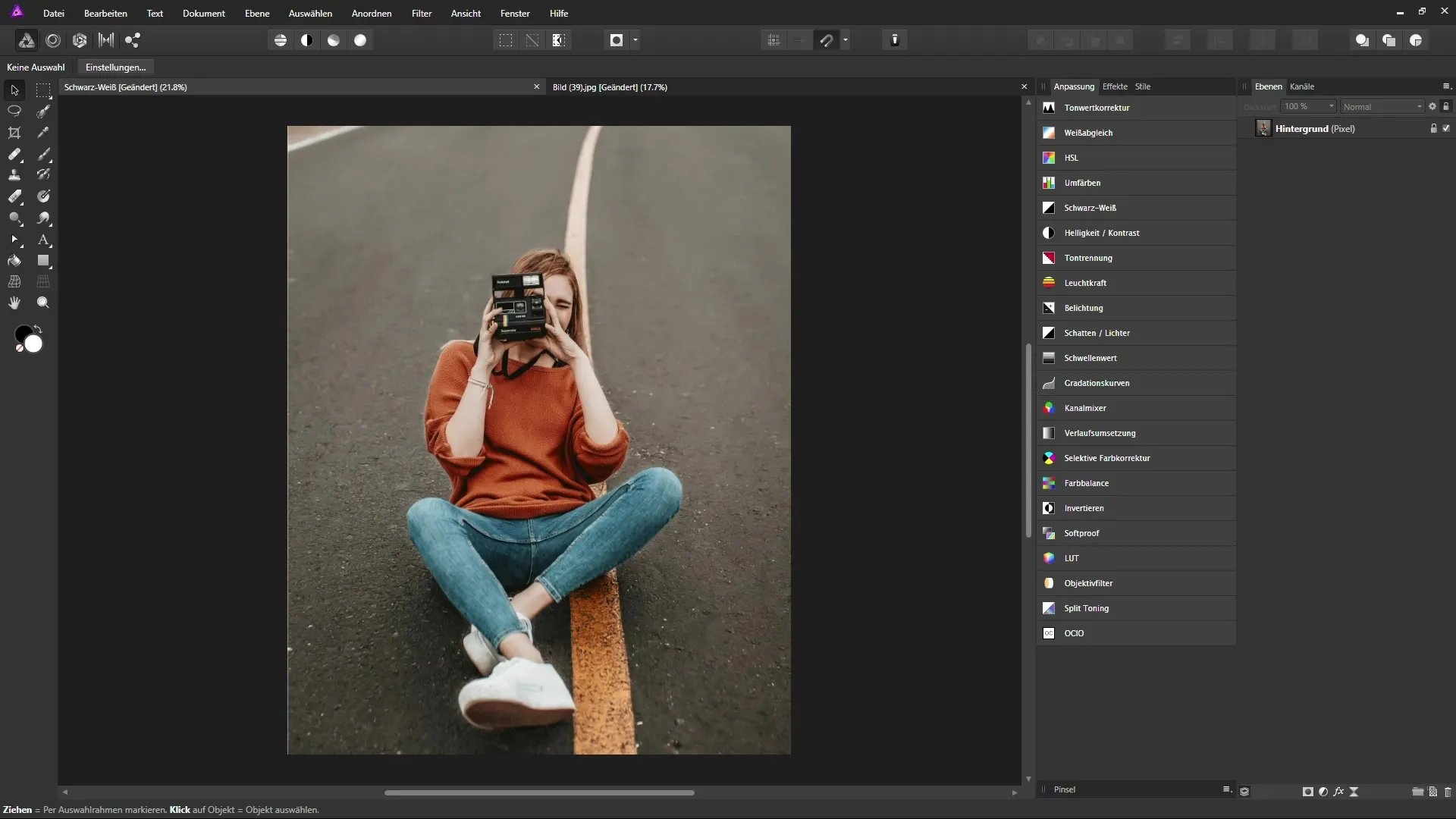
Korak 2: Razumevanje barvnih tonov
Ko je nastavitvena plast „Črno-bela“ aktivna, lahko vidiš različne drsnike, ki so privzeto nastavljeni na 100 %. Ti drsni so predstavljajo barvne tone rdeče, rumene, zelene, ciane, modre in magente. Imaš možnost premikanja drsnikov, da vplivaš na svetlost ali temnost ustreznih barv v sliki.
Korak 3: Natančno prilagajanje kontrastov
Ko preizkušaš različne drsnike za svojo sliko, boš opazil, da se območja slike obnašajo različno. Na primer, lahko premakneš drsnik rdeče levo, da temnejši pulover narediš temnejši. Imaš tudi možnost uporabiti drsnik rumene, da vplivaš na barvne vrednosti ceste, s čimer okrepit kontrast.
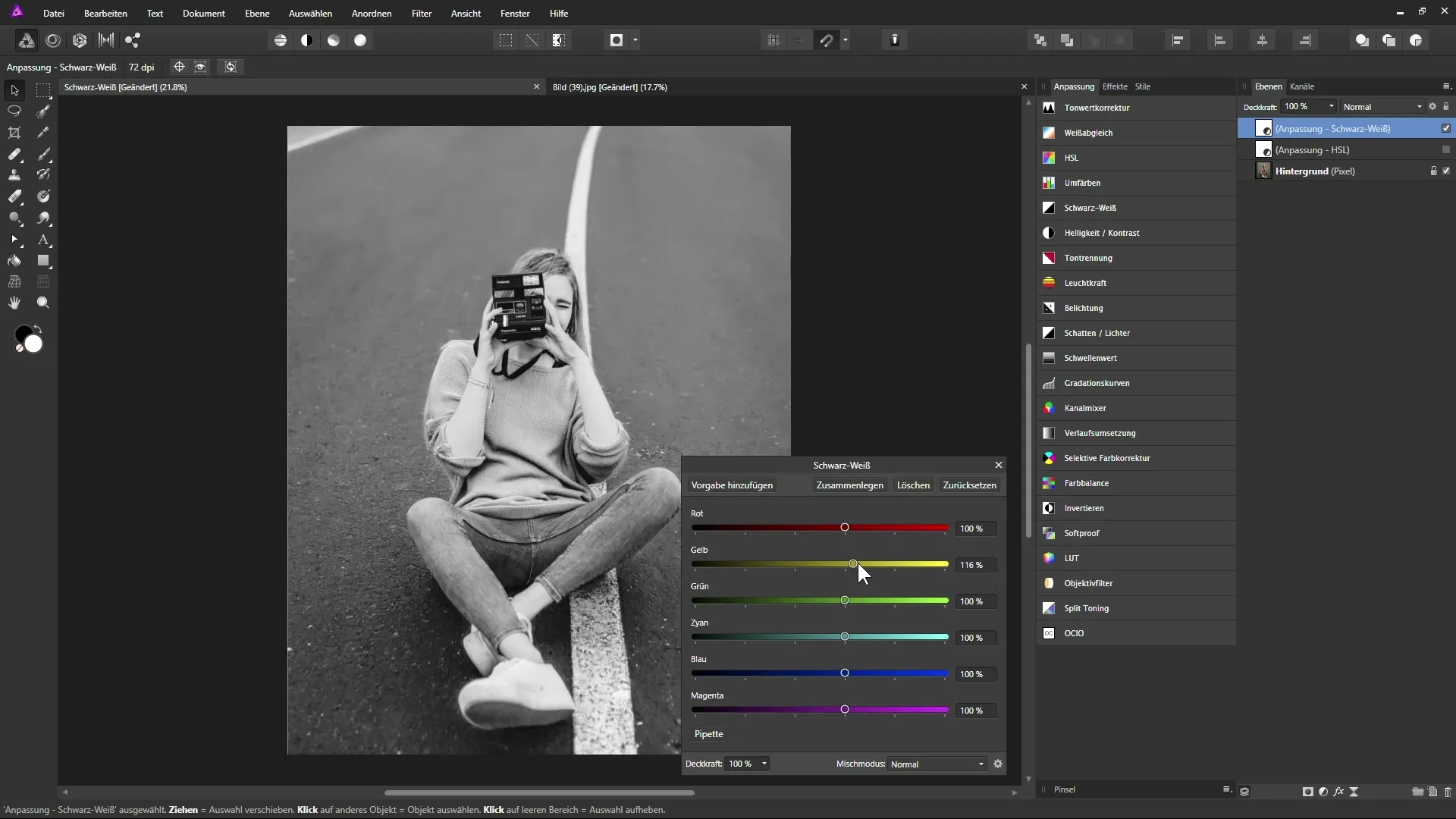
Korak 4: Intuitivne spremembe s pipeto
Da izpopolniš prilagoditve, lahko uporabiš pipeto. Klikni na ikono pipete, da izbereš to funkcijo. Zdaj klikni na območje slike, ki ga želiš prilagoditi, in povleci miško bodisi levo, da to območje zatemniš, bodisi desno, da ga razsvetliš. Orodje samodejno prepozna ustrezen barvni ton in ustrezno prilagodi drsnike.
Korak 5: Spreminjanje načina plasti
Neizogibna tehnika, ki jo moraš imeti v svojem orodjarstvu, je preklapljanje med načini plasti. Na primer, če nastaviš način mešanja na „Luminance“, lahko bolje vplivaš na svetlost spodnjih plasti. To omogoča zanimivo kombinacijo črno-bele pretvorbe in prilagoditve barv v sliki.
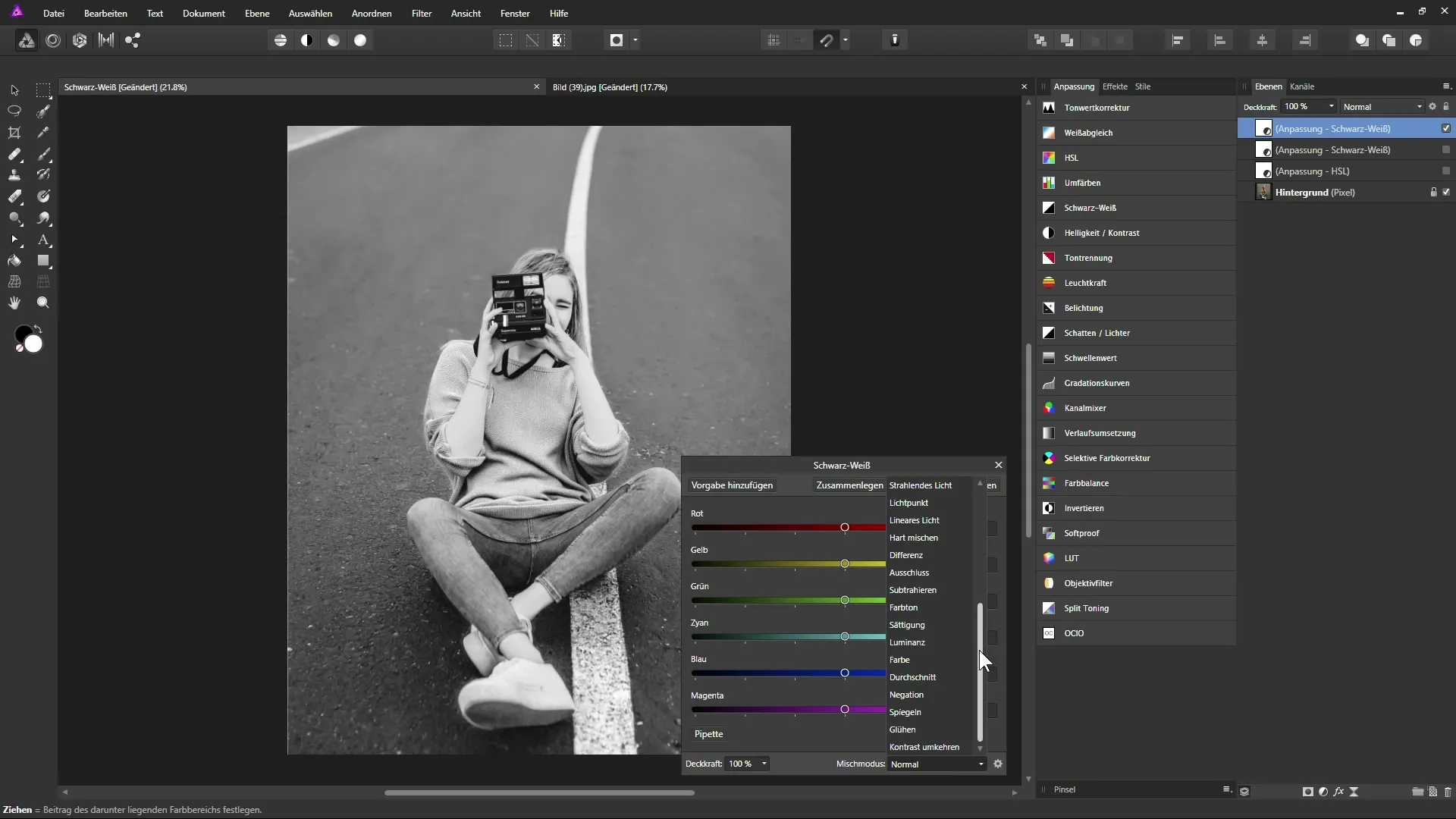
Korak 6: Vizualiziranje prilagoditev
Spremembe, ki jih narediš na drsnikih, moraš vedno obravnavati v kontekstu celotne slike. Ko spreminjaš kontraste ali svetlostne vrednosti, se lahko celotna slika znatno spremeni. Poskrbi, da tvoje prilagoditve ostanejo realistične in privlačne.
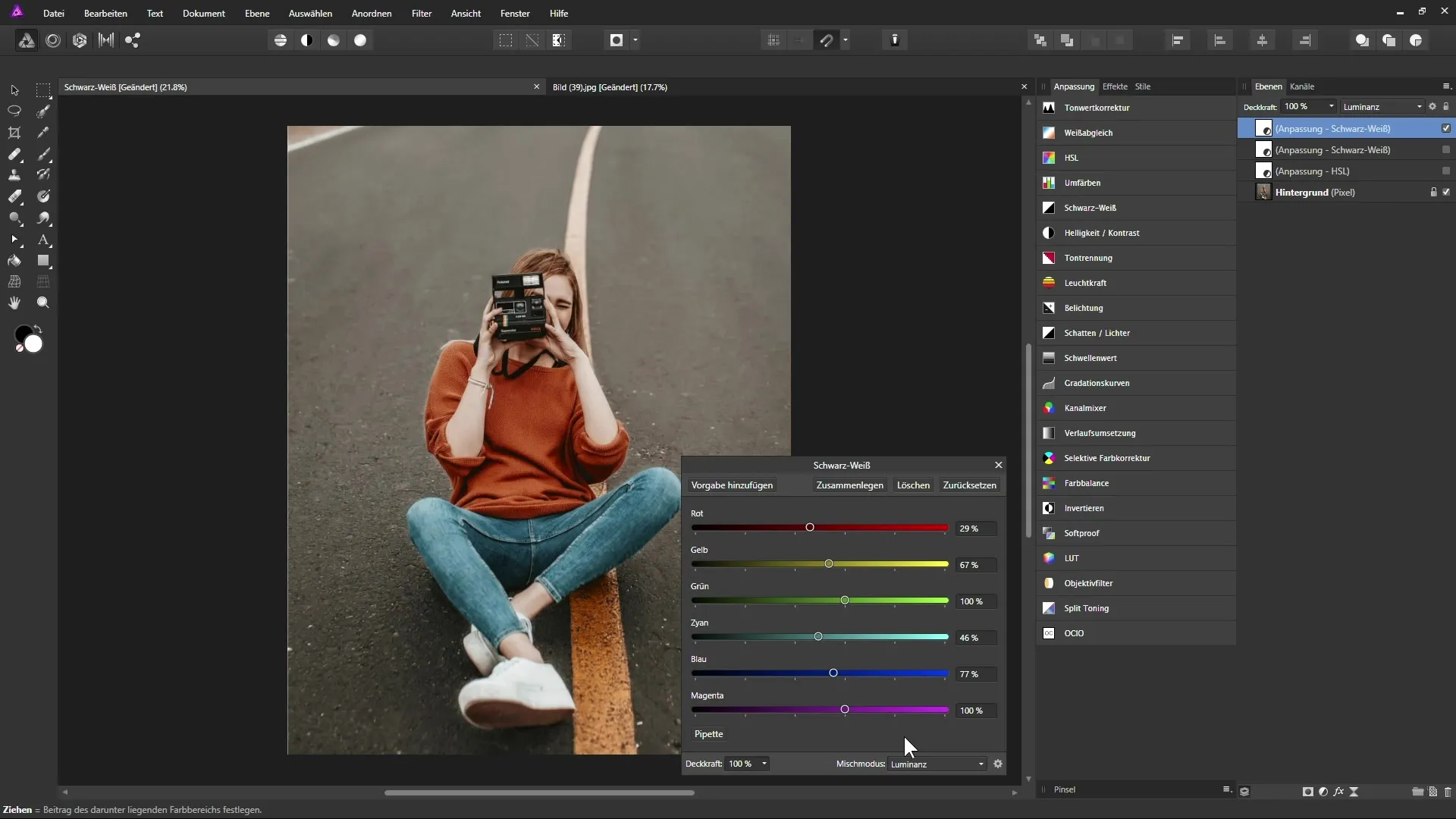
Korak 7: Zaključitev slike
Ko si zadovoljen s prilagoditvami, lahko spremeniš način plasti na „Mehka svetloba“, da pridobiš še bolj kontrasten sliko. Z zmanjšanjem prosojnosti plasti lahko še naprej prilagajaš in nadzoruješ želeni učinek.
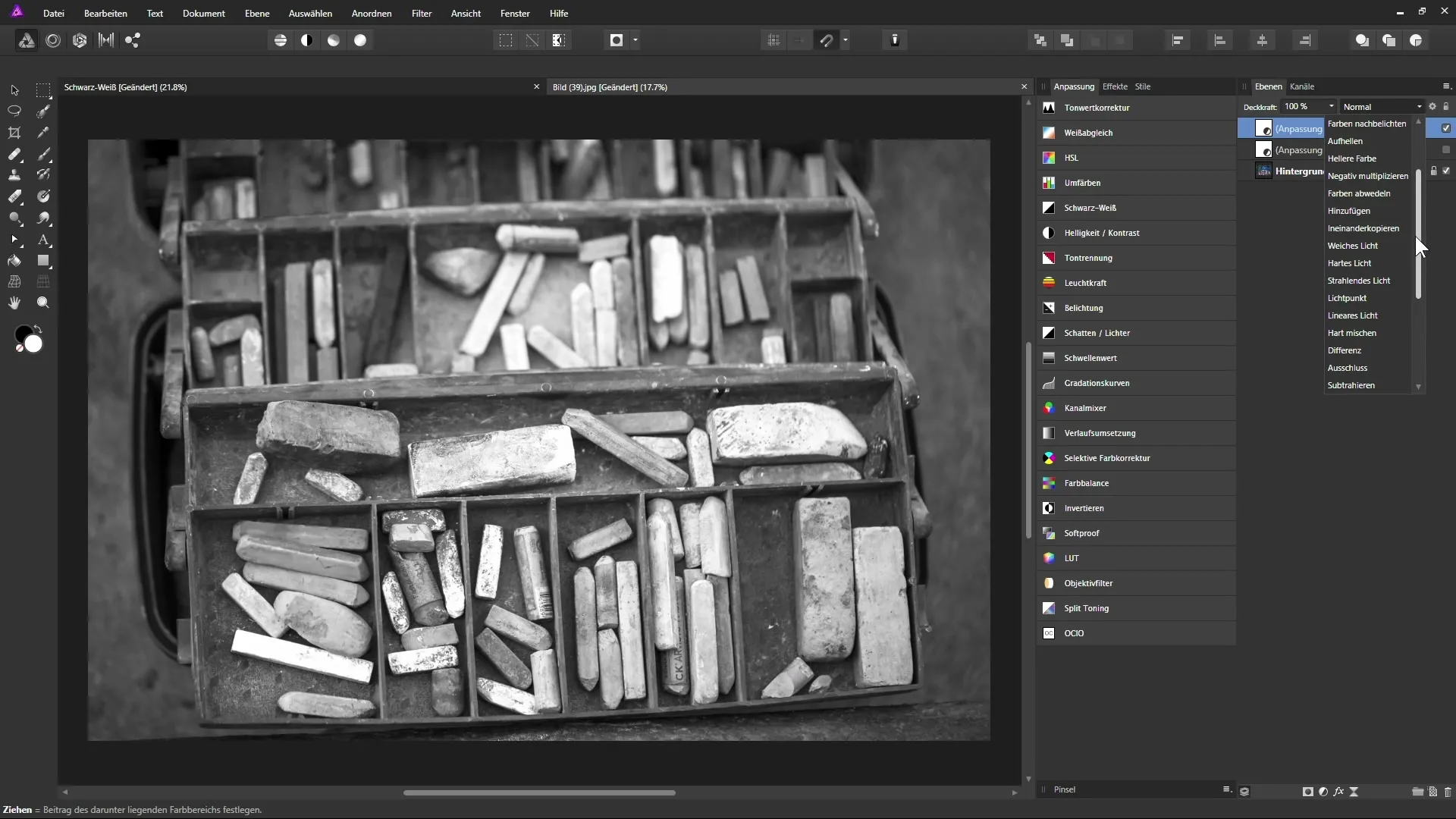
Korak 8: Primerjava pred in po
Vedno je koristno primerjati izvirno sliko in obdelano sliko. To lahko storiš tako, da hitro vklopiš in izklopiš plast ali ponastaviš stanje. Bodite pozorni, katere tehnike si uporabil in kateri rezultati dajejo najboljše rezultate.
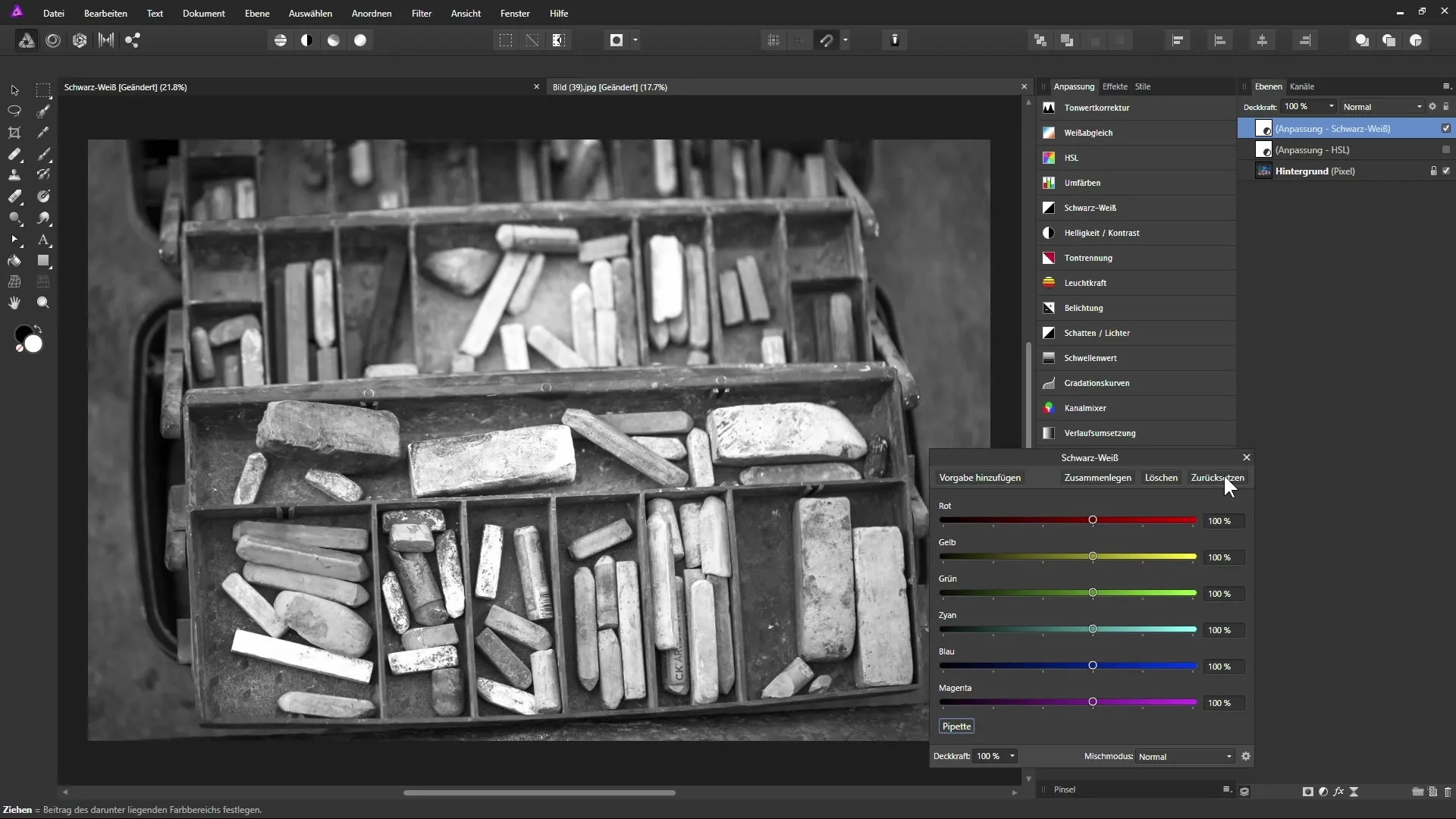
Povzetek - Črno-bela s Affinity Photo: Korak za korakom vodnik
Z usmerjenim prilagajanjem z nastavitveno plastjo „Črno-bela“ v Affinity Photo lahko bistveno vplivaš na razpoloženja in kontraste v tvojih slikah. Uporabi pipeto za natančne prilagoditve in spreminjaj načine plasti, da predstaviš enakovredne barve, da dosežeš zanimive vizualne učinke.
Pogosta vprašanja
Kaj je nastavitvena plast „Črno-bela“?Nastavitvena plast ti omogoča, da barvne slike pretvoriš v črno-bele in pri tem ciljaš na določene barvne tone.
Kako deluje pipeta v Affinity Photo?Z pipeto lahko neposredno klikneš na sliko, da prilagodiš določene barvne vrednosti – tako, da povlečeš miško, se modificira ustrezni barvni drsnik.
Kako lahko povečam kontrast v svoji sliki?Možeš prilagajati drsnike za posamezne barvne tone, da ciljano okrepiš ali oslabiš kontrast.
Kako ohraniti realističnost v svojih prilagoditvah?Poskrbi, da drsnike premikaš samo zmerno, da se izogneš nenaravnim učinkom.
Kaj so načini plasti v Affinity Photo?Načini plasti določajo, kako različne plasti med seboj komunicirajo. Omogočajo ti združevanje in izpopolnjevanje učinkov glede na način.


